Nel caso in cui, aprendo un file Excel, venga mostrata una barra di avviso gialla in alto contenente il messaggio "Le macro sono state disabilitate", è possibile abilitare le macro per quel file specifico cliccando sul pulsante "Abilita contenuto" presente nella barra (vedi figura).
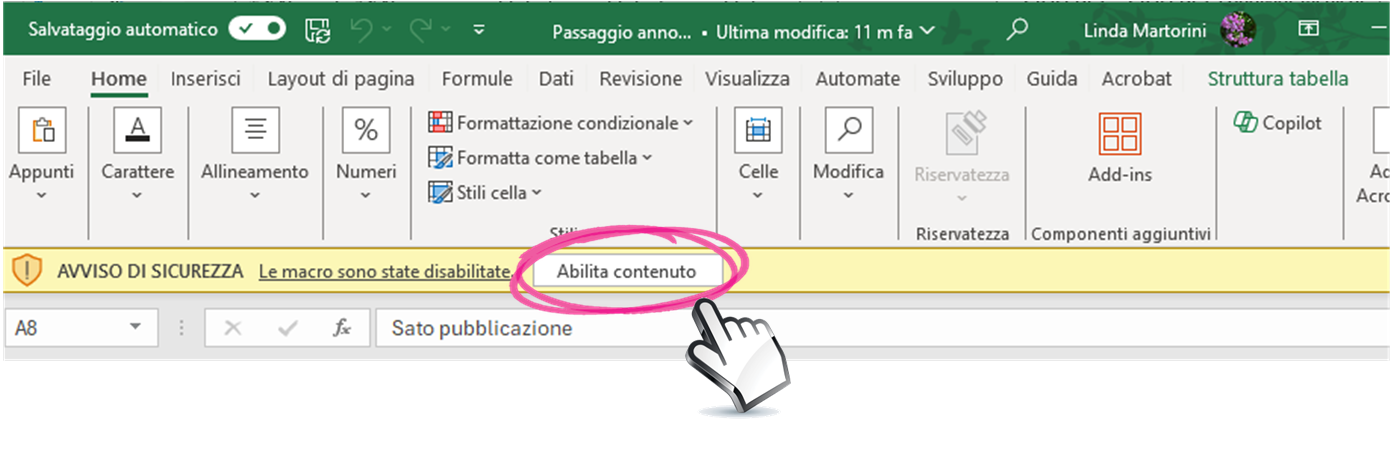 Nel caso in cui le macro siano state disabilitate senza notifica, aprendo il file Excel le macro vengono disabilitate, ma la barra gialla in alto non viene mostrata. In questi casi possiamo procedere nel modo seguente:
Nel caso in cui le macro siano state disabilitate senza notifica, aprendo il file Excel le macro vengono disabilitate, ma la barra gialla in alto non viene mostrata. In questi casi possiamo procedere nel modo seguente:
- Fare clic sulla scheda "File" (la prima a sinistra in alto)
- Cliccare sulla voce "Opzioni" (ultima voce nella barra a sinistra)
- Cliccare sulla voce "Centro protezione" (ultima voce nella barra a sinistra)
- Cliccare sul pulsante "Impostazioni Centro protezione..."
- Cliccare sulla voce "Impostazioni delle macro"
- Selezionare la voce "Disabilita tutte le macro con notifica"
- Cliccare sul pulsante "Ok"
In questo modo, chiudendo e riaprendo il file Excel, comparirà la barra di avviso gialla in alto che consentirà di abilitare le macro per quel file specifico.
![]() ATTENZIONE: per questioni di sicurezza è buona norma abilitare le macro per ciascun singolo file, evitando di abilitare le macro per tutti i file Excel.
ATTENZIONE: per questioni di sicurezza è buona norma abilitare le macro per ciascun singolo file, evitando di abilitare le macro per tutti i file Excel.
